Esto es tan importante como crear una cuenta de usuario administrador en Windows 10 para gestionar perfectamente tu equipo. Y además, ¿es tan importante como saber los permisos y soy administrador en mi cuenta de Windows?
A veces ni siquiera podrás usar tu computadora. Microsoft no simplifica la restablecimiento de contraseña, pero tienes algunas opciones. En este tutorial, le mostraremos formas fáciles de restablecer la contraseña olvidada para la cuenta de administrador.
Si la cuenta de administrador es una cuenta de Microsoft
Si desea recuperar la contraseña de administrador en Windows 10, puede restablecer la contraseña de administrador de Windows 10 dimenticata como restablecer tu contraseña Microsoft.
La cuenta de Microsoft es el tipo de cuenta predeterminado en Windows 10. Por lo tanto, lo más probable es que necesite usar la cuenta de Microsoft para proteger su computadora con una contraseña.
En este caso, si solo restableces la contraseña de Windows 10 para tu cuenta de Microsoft, el problema se solucionará. Estos son los pasos a seguir.
- Acceda al sitio web de Microsoft desde otra computadora o teléfono inteligente, seleccione "Olvidé mi contraseña" y haga clic en Siguiente.
- En la página siguiente, ingrese su dirección de correo electrónico o número de teléfono asociado con su cuenta de Microsoft y haga clic en Siguiente.
- Indique a Microsoft cómo le gustaría recibir el código de seguridad y haga clic en Siguiente.
- Introduzca el código de seguridad y vaya a la página siguiente.
- Establecer un Nueva contraseña para su cuenta de Microsoft y complete sus cambios.
- Reinicie su computadora e inicie sesión en el sistema con la nueva contraseña.
Si la cuenta de administrador es una cuenta local
Si su cuenta de administrador es una cuenta local, no podrá restablecer su contraseña siguiendo el método explicado anteriormente. En lugar de, necesitará usar los siguientes dos métodos:
Desbloquee la contraseña de administrador de Windows 10 olvidada con el disco de restablecimiento de contraseña
El uso de un disco de restablecimiento de contraseña es el método oficial de Microsoft para restablecer una contraseña de Windows perdida.
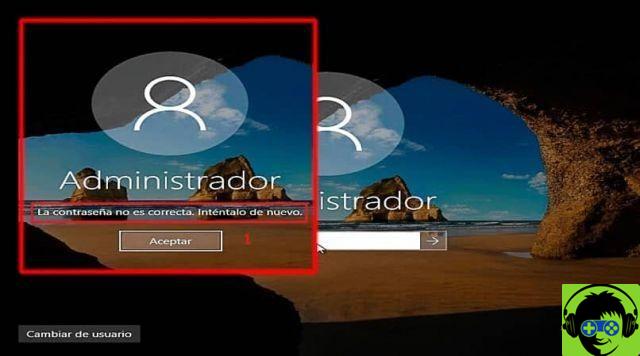
El único inconveniente de este truco es que debe crear un disco para recuperar la contraseña de administrador en Windows 10 antes de que se pierda la contraseña.
La mayoría de los usuarios ni siquiera se molestan en crear un disco de restablecimiento, pero si ha creado un disco de restablecimiento de contraseña, puede establecer fácilmente una nueva contraseña para iniciar sesión en su computadora con Windows 10.
Si olvidó la contraseña de su computadora con Windows 10 y creó un disco de recuperación, siga estos sencillos pasos para restablecer su contraseña.
- La primera vez que accede a la ventana de inicio de sesión de Windows 10. Solo tiene que introducir una contraseña incorrecta y voluntad el mensaje "Restablecer la contraseña".
- Luego inserte el disco de restablecimiento de contraseña en su computadora y haga clic en el enlace "Restablecer contraseña".
- Se abrirá un nuevo asistente para ayudarlo a restablecer su contraseña.
Cambiar la contraseña de administrador de Windows 10 olvidada con CMD
- Premios Win + X para abrir el menú de acceso rápido y abrir el símbolo del sistema con privilegios de administrador.
- Escribe el siguiente comando y presiona Ingresar.
- Reemplace el nombre de la cuenta y la nueva contraseña respectivamente con el nombre de usuario y la contraseña de su elección.
Restablecer la contraseña de Windows 10 con MSDaRT
DaRT es un conjunto de herramientas de Microsoft que ayuda a los profesionales de TI a recuperar equipos que han quedado inutilizables.

Inicie su computadora con el CD de recuperación de DaRT y luego inicie la herramienta Asistente de cerrajería incorporada, que le permite restablecer la contraseña de Windows 10 para cualquier cuenta local.
Desafortunadamente, DaRT no es gratis. Esta herramienta es disponible solo para clientes de volumen de Microsoft, suscriptores de TechNet Plus y suscriptores de MSDN.
Te invito a leer otros artículos como este en nuestro sitio web, así como artículos sobre otros temas que te serán de gran ayuda.


























